Microsoft Office proqramı verilənlər bazasına qulluq, hesablamalar və cəmi üçün cədvəllərdən istifadə etməyə imkan verir. Daha çox aydınlıq üçün bəzən məzmundan asılı olaraq hüceyrə qrupları seçməlisiniz.
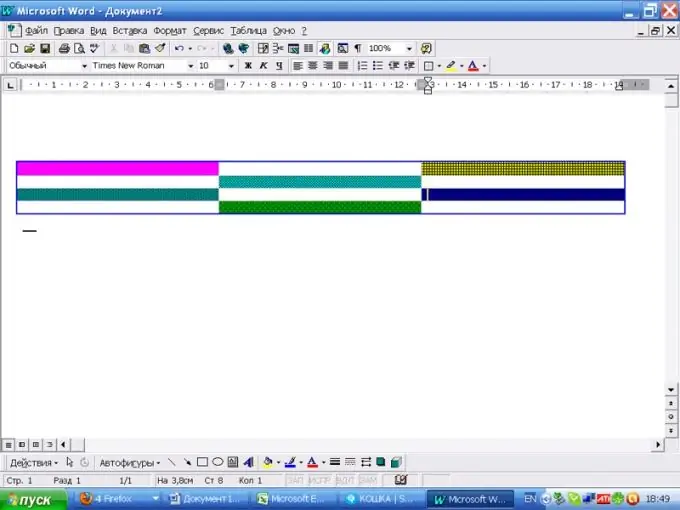
Zəruri
MS Office paketi
Təlimat
Addım 1
Tez-tez rəngli bir fon bir hüceyrəni və ya hüceyrə qrupunu vurğulamaq üçün istifadə olunur. Microsoft Word-də bir hüceyrənin üzərinə rəngləmək üçün bir cədvəl çəkin. Əsas menyuda "Cədvəl", "Cədvəl əlavə et" maddəsini seçin.
Seçimi başlamaq istədiyiniz hücrədə sol siçan düyməsini basın və buraxmadan seçimi bütün qrupa uzatın. Əsas menyuda "Format" maddəsini, sonra "Sərhədlər və Doldurmalar" ı seçin. Doldurma rəngini və naxışını seçə bilərsiniz, həmçinin hüceyrə sərhədlərini tərtib edə bilərsiniz.
Addım 2
MS Office Word 2007-də interfeys biraz fərqlidir. "Sərhədlər" simgesini vurun, "Doldurma" sekmesini seçin. Sağ alt hissədə, açılan siyahıdan sənədin doldurulmasını tətbiq etmək istədiyiniz hissəsini seçin: səhifə, xana və ya abzas. Word'ün bu versiyasında, bir hüceyrəyə və ya hüceyrə qrupuna bir nümunə tətbiq etmək, həm də sərhədləri tərtib etmək mümkün qalır.
Addım 3
MS Office Excel elektron cədvəl redaktorunda, bir hüceyrənin üzərinə rəngləmək üçün, əsas menyuda "Format", sonra "Hüceyrə" maddəsini seçin. Dialoq qutusunda "Bax" sekmesini seçin. Burada siyahınızdan masanıza uyğun bir rəng və lazımlı hesab edirsinizsə bir naxış seçə bilərsiniz.
Addım 4
Excel 2007-də xassə çubuğunda, Şrift qrupunda, doldurma işarəsinin üzərinə getdiyiniz zaman "Seçilmiş hüceyrələrin arxa plan rəngini dəyişdirin" alət ipucu görünür. Açılan siyahıdan uyğun bir kölgə seçmək üçün ikonanın yanındakı aşağı üçbucağı vurun.
Addım 5
MS Access-də bir hüceyrəni rəngləmək üçün əsas menyuda "Format", sonra "Cell" maddəsini seçin. Izgara Görünüşü informasiya qutusunda, Arxa fon rəngi açılan siyahıdan bir hüceyrə fon rəngi seçin.
Addım 6
MS Office Access 2007-də Şrift qrupu xüsusiyyətləri panelindəki doldurma simgesini seçin. Yanındakı açılan siyahını açın və istədiyiniz rəngi seçin. Standart rəng palitrasında uyğun bir kölgə yoxdursa, "Daha çox rəng" düyməsini vurun və axtarışınızı orada davam etdirin.






